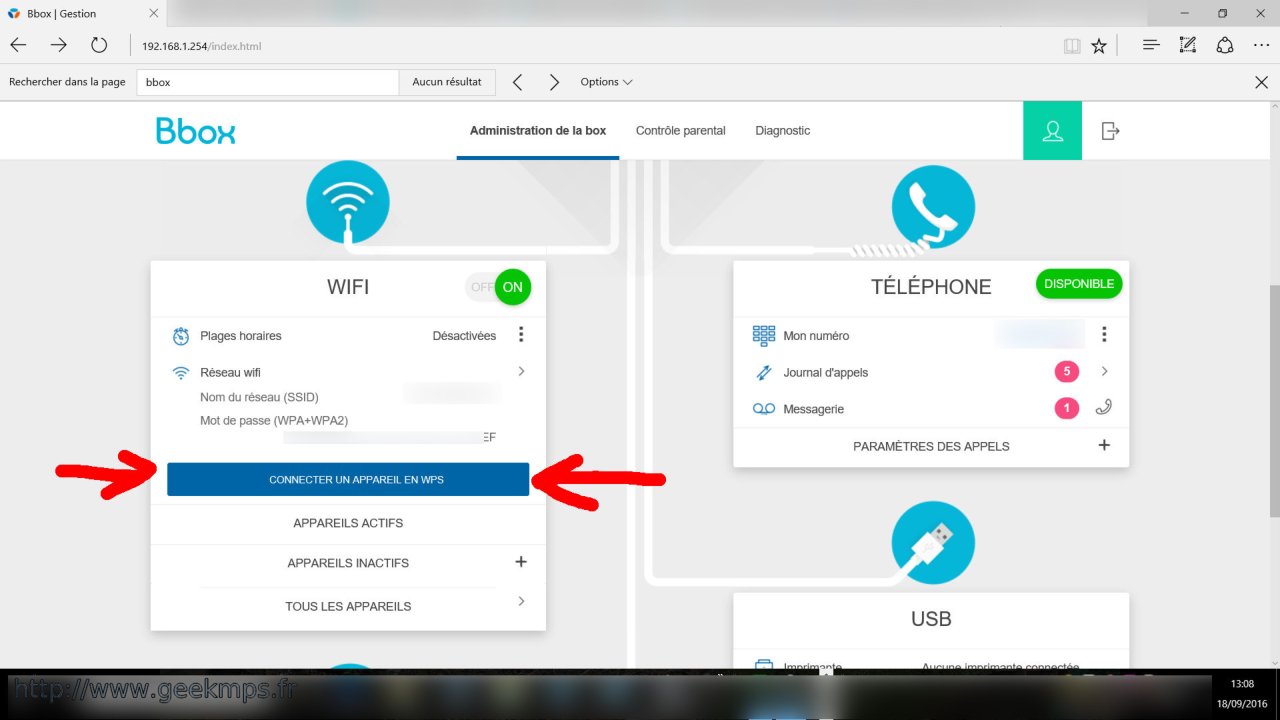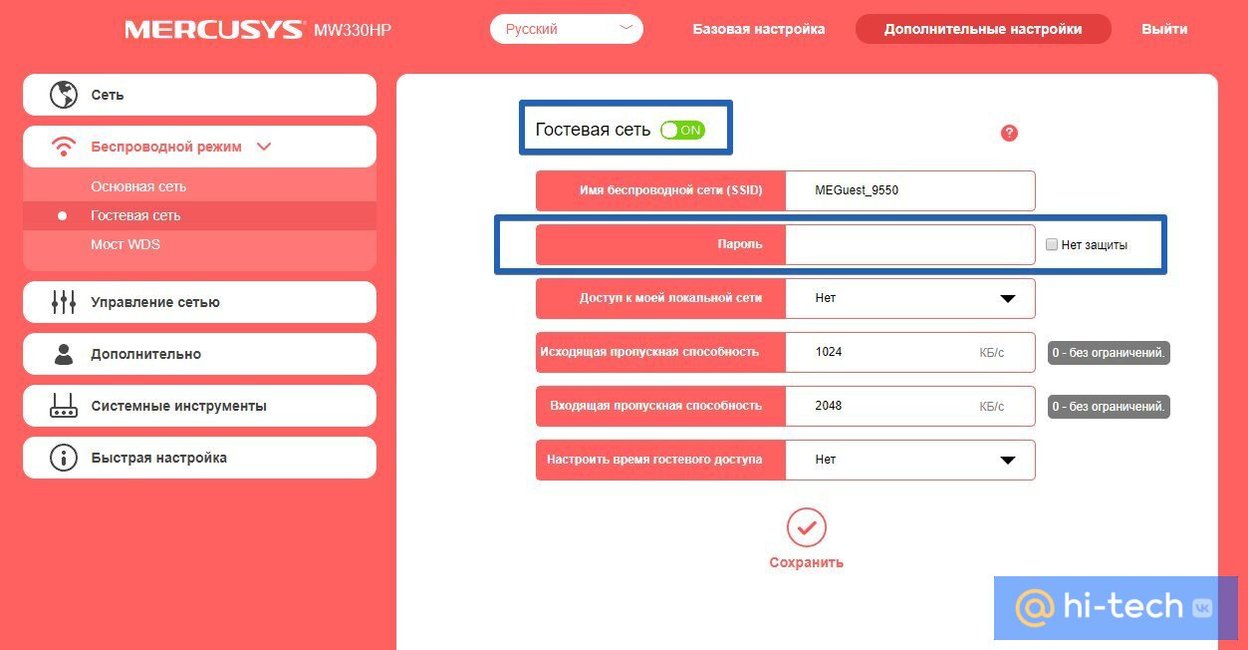- Как отделить офисную wi-fi сеть от сети для посетителей
- Как разделить WiFi 24 и 5Ghz?
- Как заставить Wi-Fi 5 ГГц?
- Как узнать, совместима ли моя карта Wi-Fi с частотой 5 ГГц?
- Как переключиться с 24 ГГц на 5 ГГц на ПК?
- Как переключиться с 24 ГГц на 5 ГГц Bbox?
- Как отключить Wi-Fi Bbox 5 ГГц?
- Как активировать Wi-Fi Bouygues 5 ГГц?
- Как отключить Wi-Fi 5Ghz SFR?
- Как переключиться на 5 ГГц SFR WiFi?
- Как изменить частоту коробки WiFi SFR?
- Как переключиться с 5 ГГц на 24 ГГц Videotron?
- Как узнать, подключен ли я к Wi-Fi 2 4 ГГц?
- Как поставить свой WiFi в 2 4 ГГц на iPhone?
- Как настроить вторую Wi-Fi сеть на одном роутере
Как отделить офисную wi-fi сеть от сети для посетителей
Очень частой задачей является необходимость разграничить две Wi-Fi сети: офисную и сеть посетителей. Это актуально для магазинов, гостиниц, кафе, спортивных заведений и различных фирм. Суть одна и та же: нужно предоставить выход в интернет сотрудникам и клиентам, но так, чтобы гости не имели никакого доступа к корпоративной (внутренней) компьютерной сети.
В данной статье мы рассмотрим простейшую бюджетную схему организации такой сети. Так сказать, чтобы было дёшево и сердито. Итак, нам потребуется два wi-fi роутера. Подойдут самые бюджетные модели D-Link, TP-Link, ZyXEL и любые другие. Роутеры могут быть разных моделей и даже вовсе разных производителей.
Роутер №1. Первый роутер подключаем к кабелю провайдера через WAN-порт и настраиваем его. Включаем на нём DHCP-сервер, задаем имя для Wi-Fi (например, Pizza-Cafe) и задаём для неё ключ безопасности. Этой беспроводной сетью будут пользоваться посетители, они же — гости. Посему, можете распечатать лист с именем и ключём безопасности этого хотспота и повесить в холле.
Роутер №2. Второй роутер будет служить для корпоративной wi-fi сети. Он будет подключен своим портом WAN в LAN-порт первого роутера. Таким образом, интернет будет поступать на первый роутер и передаваться на второй. На втором роутере нам также нужно выбрать имя wi-fi (например, foodservice-work ) и задать для неё ключ безопасности. Этот ключ необходимо хранить в секрете и выдавать только сотрудникам предприятия, т.к. в эту подсеть будут подключены корпоративные компьютеры, серверы и принтеры. Мы рекомендуем скрыть вещание SSID для нее (соответствующая настройка в роутере называется disable SSID broadcast).
Схема должна выглядеть так, как показано на рисунке:
При таком варианте, сеть от второго роутера будет иметь доступ к интернету и, если потребуется, к сети первого роутера. А сеть первого роутера будет иметь доступ только к интернету.
Пример рекомендуемых настроек:
Настройки роутера №1:
WAN-port: согласно указаниям настройки интернет провайдера
LAN port:
IP 192.168.1.1
mask 255.255.255.0
DHCP server: enabled
Настройки роутера №2:
LAN port:
IP 192.168.2.1
mask 255.255.255.0
DHCP server: enabled
Как разделить WiFi 24 и 5Ghz?
Нажмите на название вашей сети Wi-Fi в коробке Wi-Fi чтобы изменить его настройки. C) Вы оказались на этой странице. Нажмите «Дополнительные настройки», чтобы внести изменения. Г) Затем нажмите на кнопку « Разделять сети 2.4ГГц и 5Ghz и подтвердите.
Во-вторых, как переключиться с 2 ГГц на 4 ГГц? Полоса частот должна быть изменена непосредственно на роутере:
- Введите IP-адрес 192.168.0.1 в интернет-браузере.
- Оставьте поле пользователя пустым и используйте admin в качестве пароля.
- Откройте меню беспроводной сети.
- В поле выбора диапазона 802.11 вы можете выбрать 2.4 ГГц или 5 ГГц.
Как разделить WiFi 2 4 и 5GHz Bbox?
Затем вам нужно перейти на https://mabbox.bytel.fr/ с устройства, подключенного к bbox. Затем вы нажимаете на часть Wi-Fi, затем на дополнительные настройки, и на отображаемой странице у вас есть кнопка для разделения ssid 2.4 и 5ghz.
Как разделить WiFi 24 и 5 ГГц SFR? В интерфейсе управления Box все, что вам нужно сделать, это немного изменить идентификатор вашего Wi-Fi 5 ГГц (SSID) до минимума, чтобы вы могли сразу его распознать. Например, если ваш SSID — SFR-A330, вы можете добавить 5G в конце для 5 ГГц WiFi и 2,4G в конце 2,4 ГГц WiFi.
Итак, как поставить свою коробку на 2 4 ГГц? Нажмите «Настройки Freebox», выполните аутентификацию и нажмите «Wifi». Нажмите на сеть 2,4 ГГц, а затем на вкладку «Конфигурация радио». В «Основном канале» выберите «Автоматический канал» или каналы 6 или 11. Нажмите «Применить».
Как заставить Wi-Fi 5 ГГц?
При желании вы можете заставить свое Android-устройство подключаться к точкам доступа Wi-Fi, используя более быструю полосу частот 5 ГГц. Коснитесь «Настройки» > «Wi-Fi», коснитесь значка переполнения из трех точек, затем коснитесь «Дополнительно» > «Диапазон частот Wi-Fi».
Как узнать, совместима ли моя карта Wi-Fi с частотой 5 ГГц?
Найдите раздел «Поддерживаемые типы радио». Если указано, что сетевой адаптер совместим с сетевыми режимами 802.11a или 802.11n, это означает, что ваш компьютер совместим с сетью 5 ГГц.
Как переключиться с 24 ГГц на 5 ГГц на ПК?
- Откройте диспетчер устройств,
- Разверните сетевые карты.
- Затем дважды щелкните по сетевой карте Wi-Fi.
- В свойствах карты Wi-Fi нажмите «Дополнительно».
- Некоторые карты позволяют выбрать тип радио. Проверьте, можете ли вы принудительно использовать 802.11n или 802.11ac.
Как переключиться с 24 ГГц на 5 ГГц Bbox?
Можете ли вы сказать мне, как использовать инструмент управления bbox? Затем вы нажимаете на часть Wi-Fi, затем на дополнительные настройки, и на отображаемой странице у вас есть кнопка для разделения ssid 2.4 и 5ghz.
Как отключить Wi-Fi Bbox 5 ГГц?
Частота 5 ГГц не может быть отключена. Если вы не хотите, чтобы волны Wi-Fi от вашего собственного Bbox находились в вашем помещении, вы можете остановить трансляцию сигнала, нажав кнопку Wi-Fi на модеме.
Как активировать Wi-Fi Bouygues 5 ГГц?
Вы должны зайти в административную область вашего ящика, используя этот адрес http://gestionbbox.lan/ из вашего любимого WEB-проводника. После ввода логина и пароля перейдите в раздел WIFI и активируйте 5GHz.
Как отключить Wi-Fi 5Ghz SFR?
Как активировать или деактивировать функцию точки доступа Wi-Fi SFR на моем блоке SFR?
- Я получаю доступ к веб-интерфейсу для управления ящиком. Запустите интернет-браузер.
- Я получаю доступ к разделу Hotspot. Нажмите на вкладку «Wi-Fi».
- Я проверяю статус службы Hotspot.
- Я активирую или деактивирую одним щелчком мыши.
Как переключиться на 5 ГГц SFR WiFi?
Убедитесь, что ваш компьютер подключен к вашей сети Wi-Fi 5 ГГц, нажав на значок «WiFi» на вашем компьютере. Если нет, подключитесь к своей сети Wi-Fi с именем SFR_XXXX_5GHZ. Вы найдете имя сети 5Ghz на коробке SFR Plus. Чтобы изменить сеть Wi-Fi, нажмите здесь.
Как изменить частоту коробки WiFi SFR?
Изменить канал SFR WiFi: доступ к меню WiFi
Он находится между разделом «Сеть» и разделом «VoIP». В этом разделе у вас есть доступ ко всем параметрам вашей сети SFR WiFi. Вы также можете выбрать канал SFR WiFi, который хотите использовать.
Как переключиться с 5 ГГц на 24 ГГц Videotron?
- Вход на страницы конфигурации терминала: 10.0.0.1.
- Перейдите в раздел «Подключение» > «Wi-Fi».
- Нажмите кнопку EDIT рядом с вашей сетью 5 ГГц.
- Нажмите «Отключить», а затем «Сохранить настройки».
- Подключите свои устройства к сети 2.4.
- Вновь активируйте 5 Ghz в роутере.
Как узнать, подключен ли я к Wi-Fi 2 4 ГГц?
На первой вкладке «Подключено» вы найдете информацию о строке «Частота». Не удивляйтесь там написано не 2,4 или 5, а точнее частоты в МГц а не ГГц. Если это около 2400 МГц, это 2,4 ГГц, а если близко к 5000 МГц, это 5 ГГц.
Как поставить свой WiFi в 2 4 ГГц на iPhone?
Как переключить личную точку доступа между 2 ГГц и 4 ГГц
- Откройте «Настройки» на iPhone 12 или новее с iOS 14.0.1 или новее.
- Нажмите «Персональная точка доступа» в корневом списке.
- Сдвиньте переключатель «Максимальная совместимость» в положение ВКЛ.
Как настроить вторую Wi-Fi сеть на одном роутере
Если вы работаете из дома, то вам, скорее всего, нужен качественный и быстрый интернет. Особенно во время важных видеозвонков. Но так как домочадцы тоже без дела не сидят, постоянно нагружая сеть фильмами, загрузкой файлов или игр и прочими активностями, работа может превратиться в мучение. Или другая ситуация: у вас часто бывают гости. Пускать посторонние устройства в свою сеть может и вовсе быть небезопасно. Если, например, ноутбук друга содержит вирусы, то они могут по сети перейти и на ваши устройства.
Выход, конечно, есть. Так, можно провести второй интернет-канал, предназначенный только для работы, если у вас есть лишние деньги на его оплату. Или же попробовать организовать все бесплатно. Именно о бесплатных способах создать вторую Wi-Fi сеть мы сейчас и расскажем.
Самый простой способ — настроить гостевую сеть средствами самого роутера. Такую возможность поддерживают, к сожалению, не все роутеры. Однако это отнюдь не премиум-функция и встречается она даже на дешевых устройствах. Проверить, есть ли она на вашем роутере можно в настройках.
Чтобы войти в меню роутера нужно подключиться к нему и открыть браузер. В адресной строке введите IP-адрес. Обычно это 192.168.0.1 или 192.168.1.1, однако могут быть и другие варианты. Смотрите инструкцию или переверните роутер, снизу должна быть наклейка с параметрами доступа. Кроме IP-адреса, доступ может быть организован и в виде привычного адреса, например, для роутеров Mercusys это http://mwlogin.net.
В появившемся окне нужно ввести логин и пароль, которые указаны либо на самом роутере, либо в инструкции. По умолчанию имя пользователя будет admin или root, а пароль такой же или его может вовсе не быть.
Настройки гостевой сети находятся в разделах «Беспроводная сеть» или Wi-Fi. Такой возможности может и не быть. Но в любом случае рекомендуем перед настройкой обновить прошивку, возможно, производитель добавил новые функции или исправил ошибки.
Если же такой пункт есть, то нужно все правильно настроить. Включите саму возможность создать гостевую сеть. В нашем случае это переключатель в самом верху окна. Далее нужно задать имя сети. Оно должно отличаться от основной сети, чтобы вы могли понять, к какой сети подключено устройство. Скорее всего, вам подойдет вариант по умолчанию.
Обязательно установите пароль. Даже несмотря на то, что эта сеть будет изолирована от основной и на ней можно ограничить скорость, защита все равно нужна. Заниматься благотворительностью может быть опасно. Неизвестно, кто и для каких целей воспользуется вашим бесплатным Wi-Fi, но отвечать потом придется именно вам. Хотя, конечно, соблазн оставить ее без пароля велик: друзьям и гостям можно ведь даже не сообщать пароль. Но, лучше воспользуйтесь нашим руководством по созданию быстрого подключения при помощи QR-кода. Распечатайте такой код и повесьте где-нибудь, и пусть ваши гости преспокойно сканируют его, вместо того чтобы спрашивать пароль.
Далее ограничьте доступ к вашей локальной сети. То есть все устройства, подключенные к гостевой сети, будут иметь доступ в интернет, но не смогут видеть ваши сетевые папки и другие устройства. Вместо этого, может быть чекбокс «Изолировать сеть», и там нужно поставить галочку.
Ограничьте также пропускную способность сети. Это ведь и была основная причина, по которой мы и создаем гостевую сеть. Какую скорость установить, зависит от скорости по вашему тарифу. Если все совсем плохо, то можно оставить около 1024 КБ/с на выход и 2048 КБ/с на прием. Для проверки соцсетей или серфинга этого хватит, если нужно смотреть фильмы или другой медиаконтент, лучше увеличить лимиты раза в два или три.
Также может быть реализована возможность ограничить время действия такой гостевой сети. К примеру, если вы хотите ограничить время детей в интернете, то вполне можно установить часы доступа. Так можно легко контролировать сколько времени ваши дети будут сидеть в Сети. При условии, конечно, что другого источника, например 4G, у них нет.
Более того, к гостевой сети можно подключить все потенциально уязвимые устройства. Это могут быть компьютеры с устаревшей операционной системой вроде Windows XP или Windows 7, а также различные умные устройства от Smart TV до чайников. Как бы парадоксально это ни звучало, но они могут стать частью ботнета и майнить криптовалюту злоумышленнику.
Если у вас современный роутер, то есть вероятность, что он поддерживает работу в диапазоне 5 ГГц. В таком случае вы можете настроить сразу две сети в разных диапазонах. Такая возможность предусмотрена потому, что не все устройства, например смартфоны, могут работать с диапазоном 5 ГГц. В основном это касается старых устройств.
Однако благодаря этому вы можете выделить одну из сетей под гостевые устройства. Проще всего это сделать именно с 2,4 ГГц, в то время как для себя оставить более продвинутый режим 5 ГГц. Однако все ваши устройства, которым интернет нужен приоритетно, должны поддерживать этот формат. В противном случае проще будет настроить гостевую сеть. Кроме того, на некоторых устройствах само разделение сетей невозможно. Тут нужно читать инструкцию или проверять самостоятельно.
Это тоже интересно: